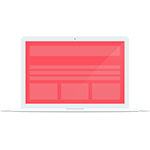 В наступившем году нас ожидает появление множества новых моделей ноутбуков, представление о которых можно получить, например, взглянув на новости с выставки потребительской электроники CES 2014. Правда, отмеченных мной направлений развития, которых придерживаются производители не так уж и много: более высокие разрешения экранов, на смену Full HD приходят матрицы 2560×1440 и даже больше, повсеместное использование SSD в ноутбуках и ноутбуки-трансформеры, иногда с двумя ОС (Windows 8.1 и Android).
В наступившем году нас ожидает появление множества новых моделей ноутбуков, представление о которых можно получить, например, взглянув на новости с выставки потребительской электроники CES 2014. Правда, отмеченных мной направлений развития, которых придерживаются производители не так уж и много: более высокие разрешения экранов, на смену Full HD приходят матрицы 2560×1440 и даже больше, повсеместное использование SSD в ноутбуках и ноутбуки-трансформеры, иногда с двумя ОС (Windows 8.1 и Android).
Обновление: Лучшие ноутбуки 2022
Как бы там ни было, тех, кто думает о покупке ноутбука уже сегодня, в начале 2014 года, интересует вопрос о том, какой ноутбук купить в 2014 году из тех, что уже имеются в продаже. Здесь я постараюсь кратко рассмотреть наиболее интересные модели для различных целей. Конечно, все является лишь мнением автора, с чем-то вы можете не согласиться — в этом случае, добро пожаловать в комментарии.
ASUS N550JV
Этот ноутбук я решил вынести на первое место. Конечно, Vaio Pro — это клево, MacBook — замечательно, а играть можно на Alienware 18, но если говорить о ноутбуках, которые покупают большинство людей, по средней цене и для обычных рабочих задач и игр, то ноутбук ASUS N550JV будет одним из лучших предложений на рынке.

Смотрите сами:
- 4-х ядерный Intel Core i7 4700HQ (Haswell)
- Экран 15.6 дюймов, IPS, 1366×768 или 1920×1080 (в зависимости от модификации)
- Количество оперативной памяти от 4 до 12 Гб, можно установить 16
- Дискретная видеокарта GeForce GT 750M 4 Гб (плюс встроенный Intel HD 4600)
- Есть привод Blue-Ray или DVD-RW
Это из основных характеристик, на которые следует обратить внимание. Кроме этого к ноутбуку прилагается внешний сабвуфер, в наличии все необходимые коммуникации и порты.
Если взгляд на технические характеристики вам мало о чем говорит, то кратко: это действительно мощный ноутбук, с отличным экраном, при этом он относительно дешевый: его цена 35-40 тысяч рублей в большинстве комплектаций. Таким образом, если вам не требуется компактность, и вы не собираетесь повсюду носить с собой ноутбук, этот вариант будет отличным выбором, к тому же в 2014 году его цена еще упадет, а вот производительности хватит на весь год для большинства задач.
MacBook Air 13 2013 — лучший ноутбук для большинства целей
Не подумайте, я не какой-либо фанат Apple, у меня нет iPhone, а работаю я всю жизнь (и буду продолжать, вероятнее всего) в Windows. Но, даже несмотря на это, я считаю, что MacBook Air 13 — один из лучших ноутбуков на сегодняшний день.
Забавно, но согласно рейтингу сервиса Soluto (апрель 2013), модель MacBook Pro 2012 года стала «самым надежным ноутбуком на ОС Windows» (кстати, на MacBook имеется официальная возможность установить Windows в качестве второй операционной системы).

13-дюймовый MacBook Air, в начальных конфигурациях, можно купить за цену, начинающуюся от 40 тысяч. Не мало, но давайте посмотрим, что приобретается за эти деньги:
- Действительно мощный для своих габаритов и массы ноутбук. Несмотря на технические характеристики, которые у некоторых вызывают комментарии наподобие «Да я за 40 тысяч себе крутой игровой компьютер соберу», это очень проворное устройство, особенно в Mac OS X (впрочем, и в Windows тоже). Обеспечивают производительность Flash накопитель (SSD), графический контроллер Intel HD5000, который вы мало где встретите, и взаимная оптимизация Mac OS X и MacBook.
- Пойдут ли на нем игры? Пойдут. Интегрированный Intel HD 5000 позволяет запустить многое (правда, для большинства игр придется установить Windows) — в том числе, вполне можно играть в Battlefield 4 на низких настройках. Если хотите получить представление об играх на MacBook Air 2013, введите в поиске YouTube фразу «HD 5000 Gaming».
- Реальный срок жизни от аккумулятора достигающий 12 часов. И еще один важный момент: количество циклов зарядки аккумулятора примерно в три раза выше, чем на подавляющем большинстве других ноутбуков.
- Качественно изготовленное, с приятным для большинства дизайном, надежное и легкое устройство.
Многих от покупки MacBook может предостеречь незнакомая операционная система — Mac OS X, но через неделю-другую использования, особенно если уделите немного внимания чтению материалов на то, как ею пользоваться (жесты, клавиши и прочее), вы поймете, что это одна из самых удобных вещей для обычного пользователя. Большинство нужных программ вы найдете и для этой ОС, для некоторых специфических, особенно узко специальных российских программ, придется установить Windows. Подводя итог, на мой взгляд, MacBook Air 2013 — лучший, или по крайней мере один из лучших ноутбуков на начало 2014 года. Кстати, сюда же можно отнести и MacBook Pro 13 с дисплеем Retina.
Sony Vaio Pro 13
Ноутбук (ультрабук) Sony Vaio Pro с 13-дюймовым экраном можно назвать альтернативой MacBook и его конкурентом. При примерно (чуть выше для аналогичной конфигурации, которая, правда, сейчас отсутствует в продаже) аналогичной цене, этот ноутбук работает на Windows 8.1 и:
- Легче, чем MacBook Air (1.06 кг), то есть это, по сути, самый легкий ноутбук с таким размером экрана из присутствующих в продаже;
- Имеет строгий лаконичный дизайн, выполнен из углеродного волокна;
- Оснащается качественным и ярким сенсорным экраном Full HD IPS;
- Работает от аккумулятора около 7 часов, и больше при покупке дополнительного накладного аккумулятора.

В общем, это супер-компактный, легкий и качественный ноутбук, который таковым останется и в течение 2014 года. Пару дней назад подробный обзор этого ноутбука вышел на ferra.ru.
Lenovo IdeaPad Yoga 2 Pro и ThinkPad X1 Carbon
Два указанных ноутбука от Lenovo являются совершенно разными устройствами, но оба они заслуживают быть в этом списке.
Lenovo IdeaPad Yoga 2 Pro пришел на смену одному из первых ноутбуков-трансформеров линейки Yoga. Новая модель оснащается SSD, процессорами Haswell и IPS экраном с разрешением 3200×1800 пикселей (13.3 дюйма). Цена — от 40 тысяч и выше, в зависимости от конфигурации. Плюс ко всему, работает ноутбук до 8 часов без подзарядки.

Lenovo ThinkPad X1 Carbon является одним из лучших бизнес-ноутбуков на сегодня и, несмотря на то, что это не самая новая модель, она остается актуальной и на начало 2014 года (хотя, наверное, нас ждет ее обновление в скором времени). Цена его также начинается с отметки в 40 тысяч рублей.

Ноутбук оснащается 14-дюймовым экраном, SSD, различными вариантами процессоров Intel Ivy Bridge (3-е поколение) и всем тем, что привычно видеть в современных ультрабуках. Помимо этого, имеется сканер отпечатков пальцев, защищенный корпус, поддержка Intel vPro, а отдельные модификации имеют встроенный модуль 3G. Время работы от аккумулятора — более 8 часов.
Chromebook Acer C720 и Samsung
Закончить статью я решил упоминанием такого явления, как Chromebook. Нет, я не предлагаю покупать это устройство, похожее на компьютер, и не думаю, что оно многим подойдет, но кое-какая информация, думаю, будет полезной. (Кстати, я купил себе такой, для некоторых экспериментов, так что если будут вопросы — задавайте).
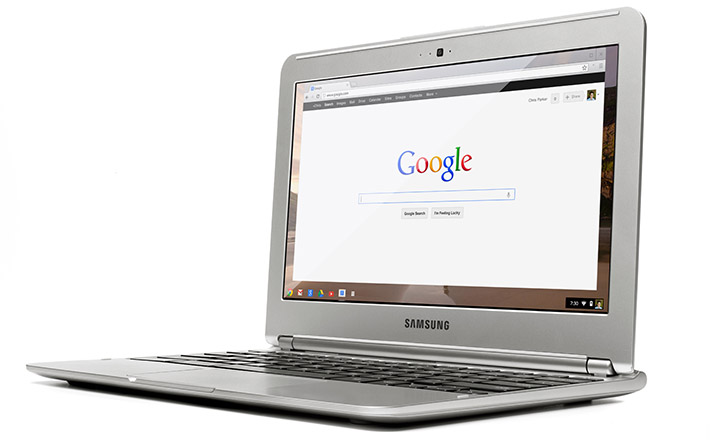
С недавних пор хромбуки Samsung и Acer (впрочем, Acer нигде нет в наличии, и не потому что их раскупили, видимо, просто не довезли) официально стали продаваться в России и Google их довольно-таки активно продвигает (есть и другие модели, например, у HP). Цена этих устройств — около 10 тысяч рублей.
По факту, установленная на Chromebook ОС — это браузер Chrome, из приложений вы можете устанавливать те, что есть в магазине Chrome (их можно установить на любой компьютер), Windows установить нельзя (но есть возможность для Ubuntu). И я даже предположить не могу, будет ли пользоваться данный продукт популярностью у нас в стране.
Но, если вы взглянете на новинки CES 2014, то увидите, что ряд ведущих производителей обещают выпустить свои хромбуки, Google, как я уже упомянул, старается их рекламировать в нашей стране, а в США продажи Chromebook составили 21% от всех продаж ноутбуков в прошлом году (Статистика спорная: в одной статье на американском Forbes один журналист задается вопросом: если их столько куплено, то почему в статистике посещаемости сайтов, процент людей с Chrome OS не увеличился).
И кто знает, возможно, через год-другой у всех будут хромбуки? Помнится, при появлении первых Android смартфонов, все еще скачивали Jimm на Nokia и Samsung, а гики вроде меня перепрошивали свои Windows Mobile аппараты…
 Как-то в начале этого года я писал статью о лучших игровых ноутбуках 2013. С момента написания статьи, игровые ноутбуки Alienware, Asus и другие обзавелись процессорами Intel Haswell, новыми видеокартами, на некоторых HDD был заменен SSD или исчез привод для оптических дисков. Появились в продаже примечательные своей компактностью при мощной начинке игровые ноутбуки Razer Blade и Razer Blade Pro. Однако, как мне кажется, ничего принципиально нового не появлялось. Обновление:
Как-то в начале этого года я писал статью о лучших игровых ноутбуках 2013. С момента написания статьи, игровые ноутбуки Alienware, Asus и другие обзавелись процессорами Intel Haswell, новыми видеокартами, на некоторых HDD был заменен SSD или исчез привод для оптических дисков. Появились в продаже примечательные своей компактностью при мощной начинке игровые ноутбуки Razer Blade и Razer Blade Pro. Однако, как мне кажется, ничего принципиально нового не появлялось. Обновление:  Частая и распространенная проблема многих пользователей — перевернутое изображение веб-камеры ноутбука (и обычной USB веб-камеры) в Skype и других программах после переустановки Windows или же обновления каких-либо драйверов. Рассмотрим, как исправить эту проблему.
Частая и распространенная проблема многих пользователей — перевернутое изображение веб-камеры ноутбука (и обычной USB веб-камеры) в Skype и других программах после переустановки Windows или же обновления каких-либо драйверов. Рассмотрим, как исправить эту проблему.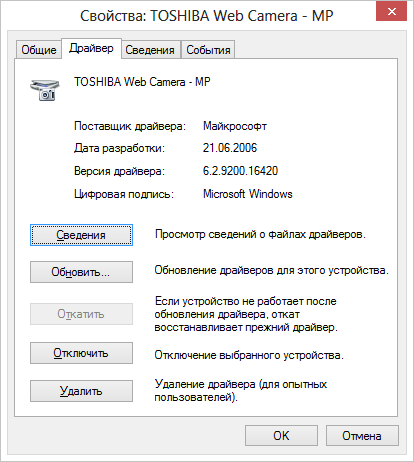
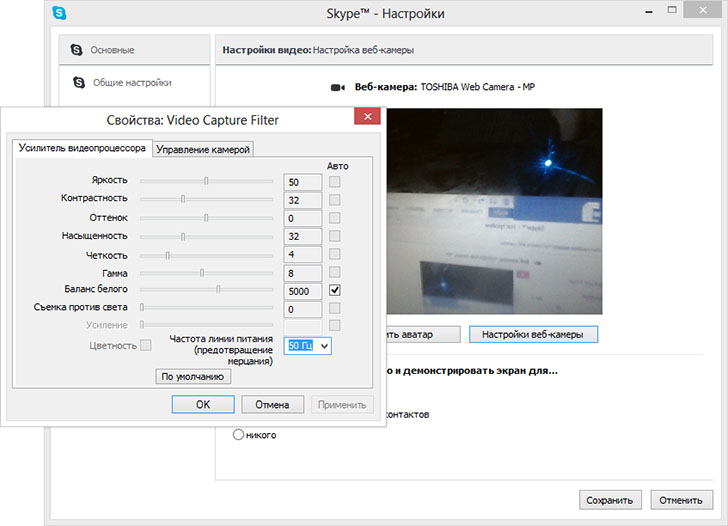
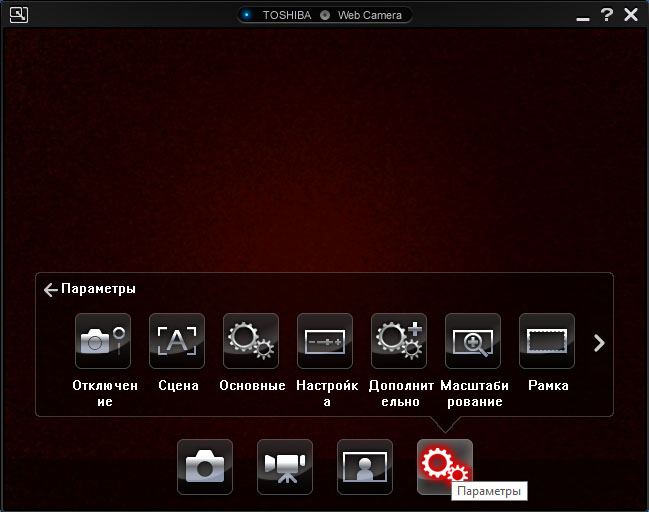
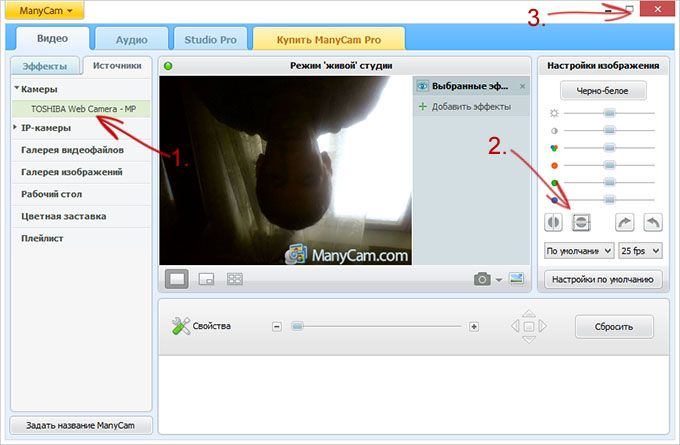
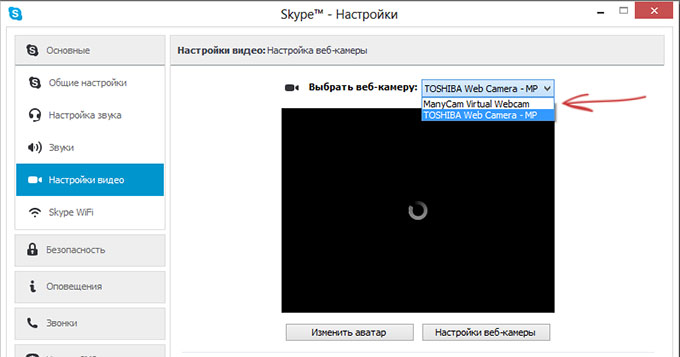
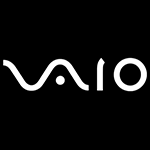 Если вы столкнулись с проблемой при установке драйверов для ноутбука Sony Vaio, а в частности для «Неизвестное устройство» ACPI SNY5001, то в видео ниже вы можете увидеть, каким образом скачать и установить этот драйвер на ноутбук. Более подробно об установке всех драйверов на ноутбуки Vaio, если при переустановке Windows 7 или Windows 8 драйвера с официального сайта не устанавливаются, вы можете прочитать в статье
Если вы столкнулись с проблемой при установке драйверов для ноутбука Sony Vaio, а в частности для «Неизвестное устройство» ACPI SNY5001, то в видео ниже вы можете увидеть, каким образом скачать и установить этот драйвер на ноутбук. Более подробно об установке всех драйверов на ноутбуки Vaio, если при переустановке Windows 7 или Windows 8 драйвера с официального сайта не устанавливаются, вы можете прочитать в статье 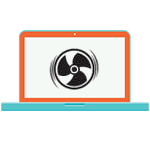 Если вы столкнулись с тем, что при работе кулер ноутбука вращается с полной скоростью и из-за этого он шумит так, что работать становится некомфортно, в этой инструкции мы постараемся рассмотреть, что делать, чтобы снизить уровень шума или же сделать так, чтобы, как и раньше, ноутбука было почти не слышно.
Если вы столкнулись с тем, что при работе кулер ноутбука вращается с полной скоростью и из-за этого он шумит так, что работать становится некомфортно, в этой инструкции мы постараемся рассмотреть, что делать, чтобы снизить уровень шума или же сделать так, чтобы, как и раньше, ноутбука было почти не слышно.
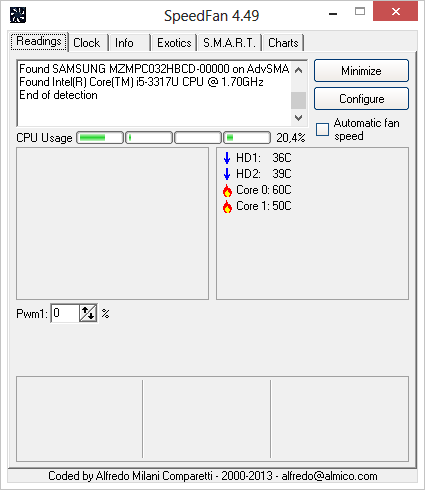
 В свободное время я, бывает, отвечаю на вопросы пользователей на сервисах вопросов и ответов Google и Mail.ru. Один из наиболее часто встречающихся типов вопросов касается установки драйверов на ноутбук, звучат они обычно следующим образом:
В свободное время я, бывает, отвечаю на вопросы пользователей на сервисах вопросов и ответов Google и Mail.ru. Один из наиболее часто встречающихся типов вопросов касается установки драйверов на ноутбук, звучат они обычно следующим образом: Первое, что я порекомендую в этой статье — не торопиться. Особенно в тех случаях, когда Вы собираетесь установить Windows 8 на ноутбук, который изначально продавался с предустановленной Windows 7. Даже в тех случаях, когда установка Windows для Вас — бытовое развлечение, все равно не спешите.
Первое, что я порекомендую в этой статье — не торопиться. Особенно в тех случаях, когда Вы собираетесь установить Windows 8 на ноутбук, который изначально продавался с предустановленной Windows 7. Даже в тех случаях, когда установка Windows для Вас — бытовое развлечение, все равно не спешите.
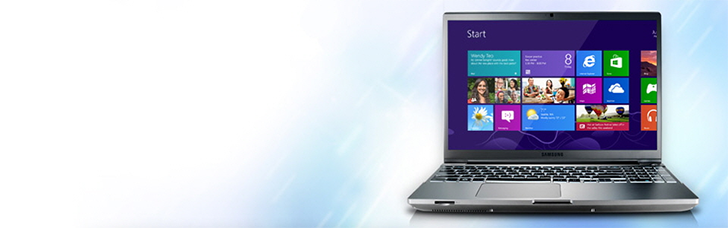


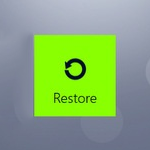 Прежде всего отмечу, что эта статья для тех, у кого на ноутбуке уже при покупке была установлена операционная система Windows 8 и, по какой-то причине, ее требуется переустановить, чтобы вернуть ноутбук в исходное состояние. К счастью, сделать это достаточно просто — вызывать какого-либо специалиста на дом не следует. Будьте уверены, Вы справитесь сами. Кстати, сразу после переустановки Windows рекомендую воспользоваться данной инструкцией:
Прежде всего отмечу, что эта статья для тех, у кого на ноутбуке уже при покупке была установлена операционная система Windows 8 и, по какой-то причине, ее требуется переустановить, чтобы вернуть ноутбук в исходное состояние. К счастью, сделать это достаточно просто — вызывать какого-либо специалиста на дом не следует. Будьте уверены, Вы справитесь сами. Кстати, сразу после переустановки Windows рекомендую воспользоваться данной инструкцией: 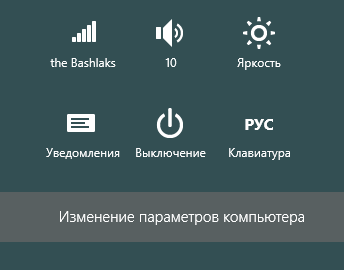
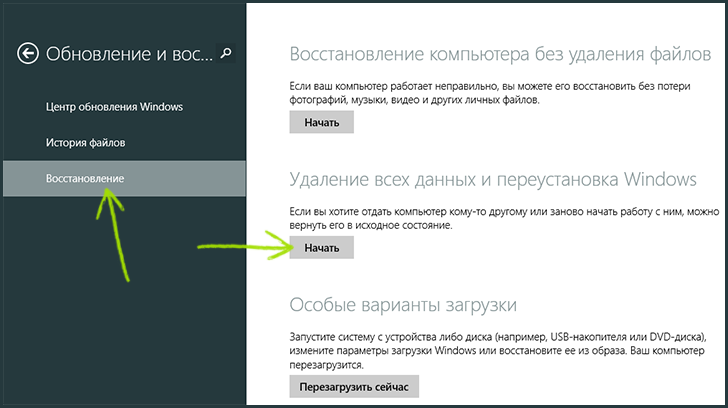






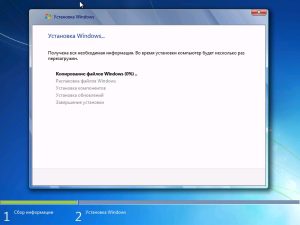
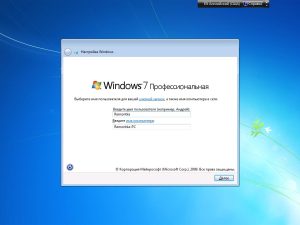


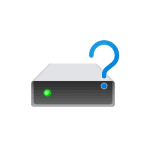 При установке Windows на компьютере или ноутбуке, дойдя до этапа выбора раздела диска для установки, некоторые пользователи могут столкнуться с тем, что в списке они отсутствуют.
При установке Windows на компьютере или ноутбуке, дойдя до этапа выбора раздела диска для установки, некоторые пользователи могут столкнуться с тем, что в списке они отсутствуют.